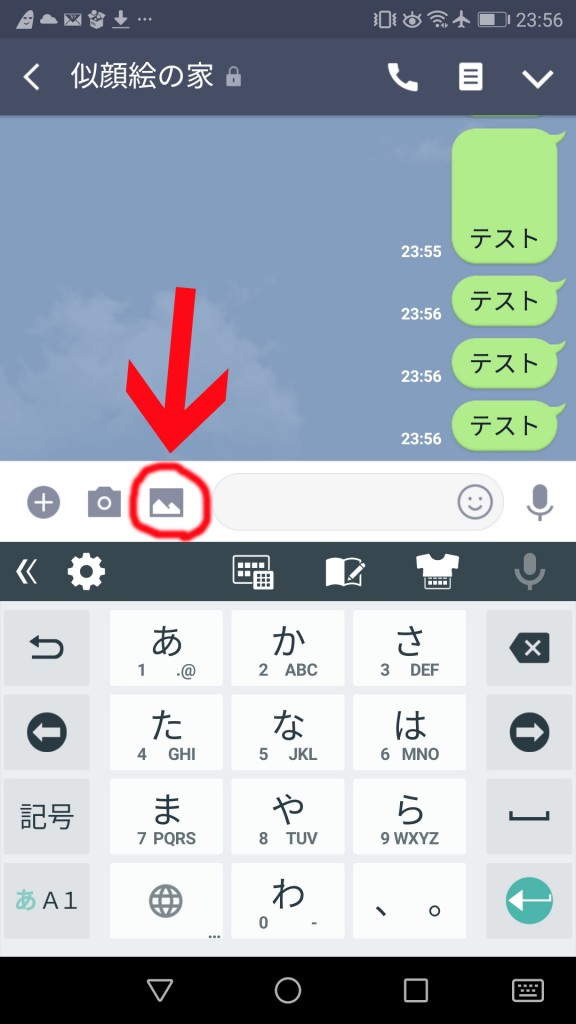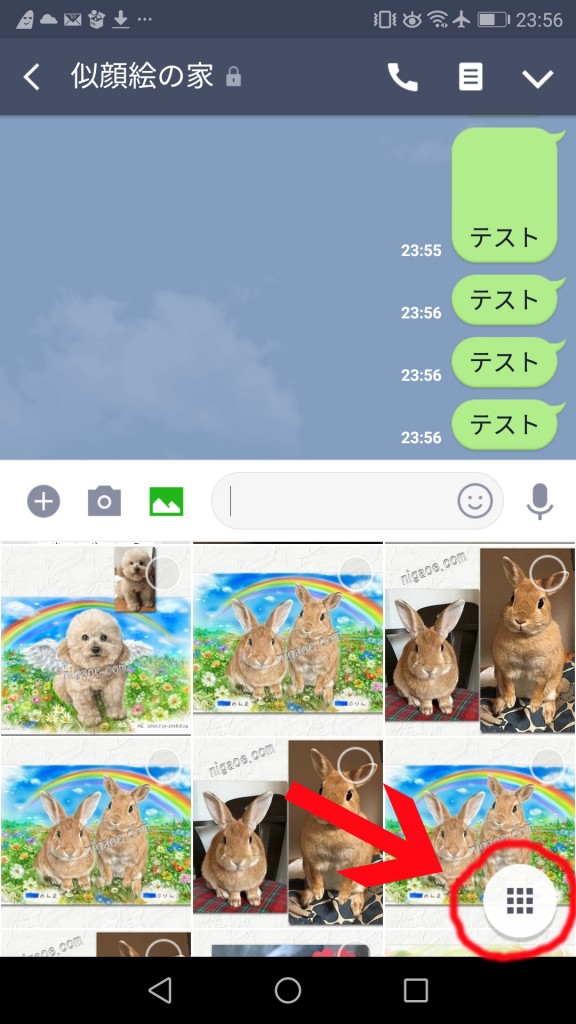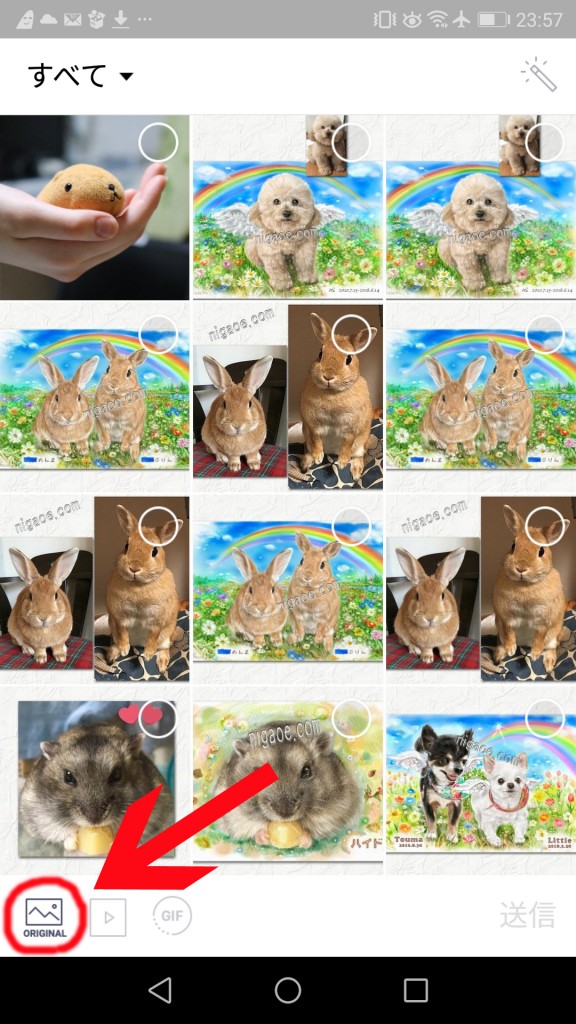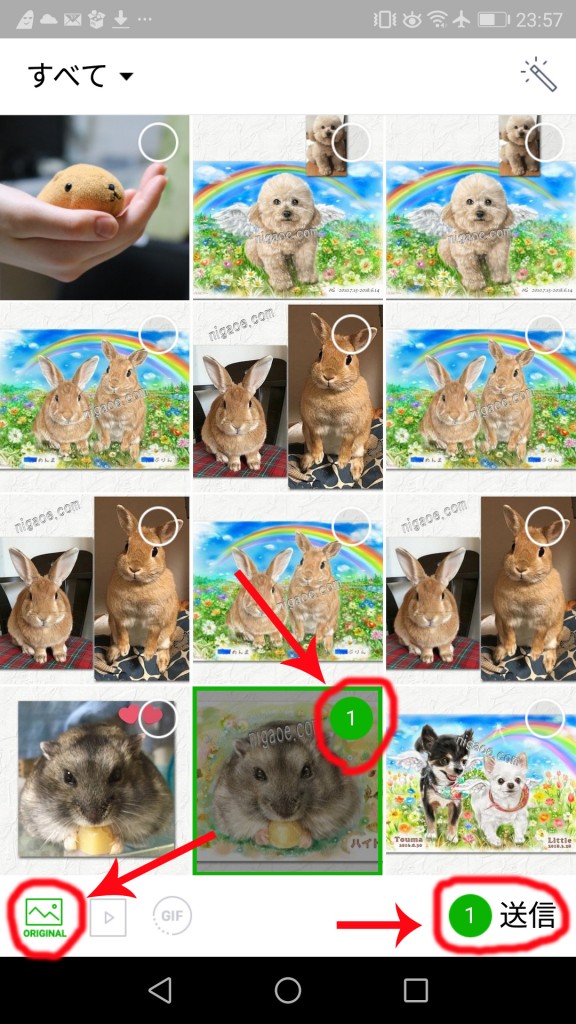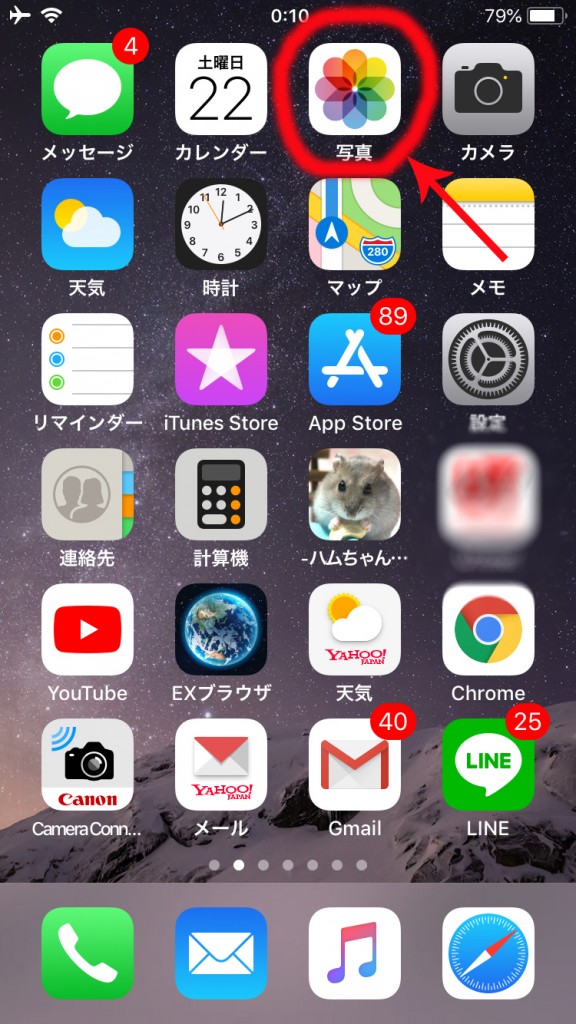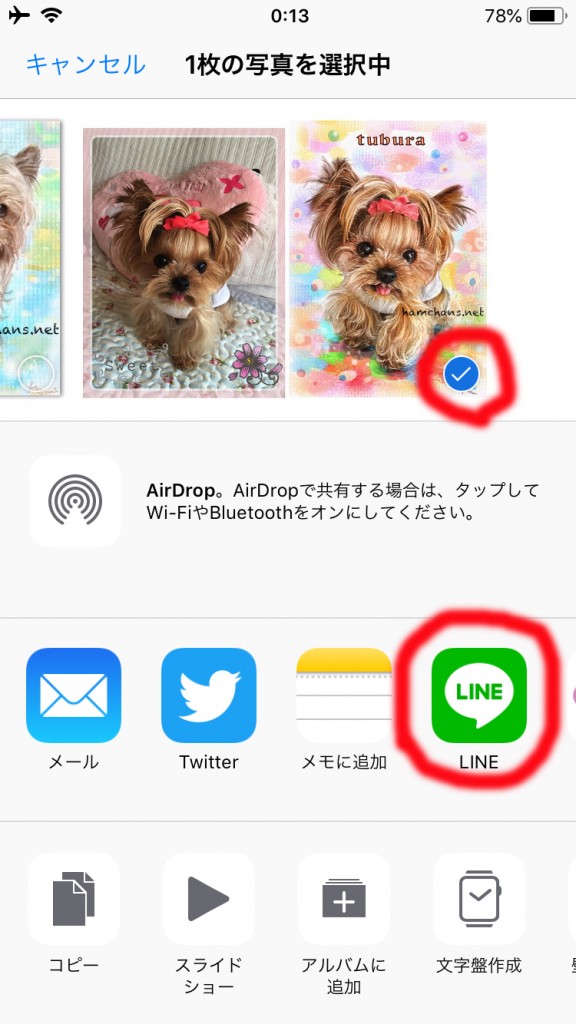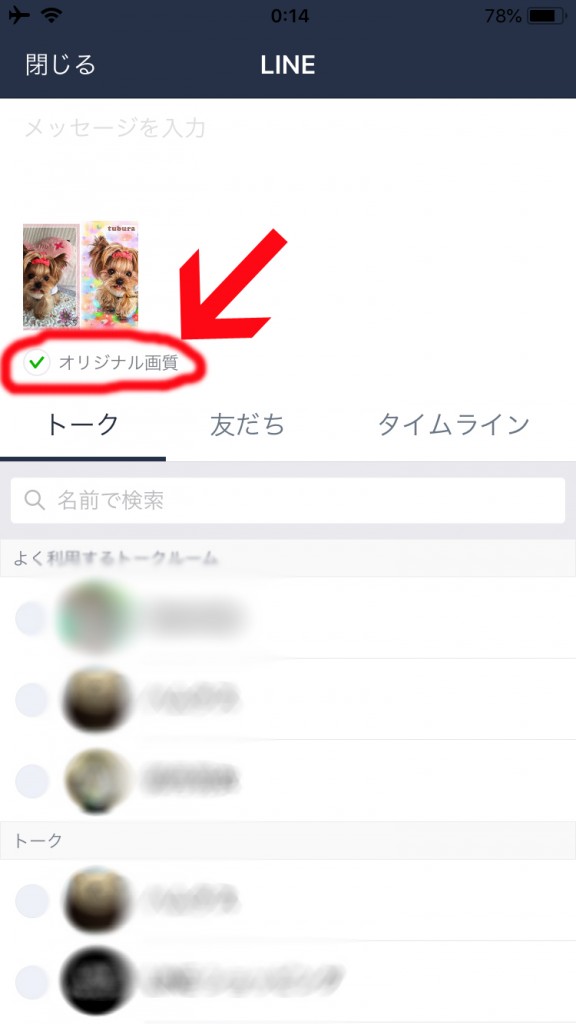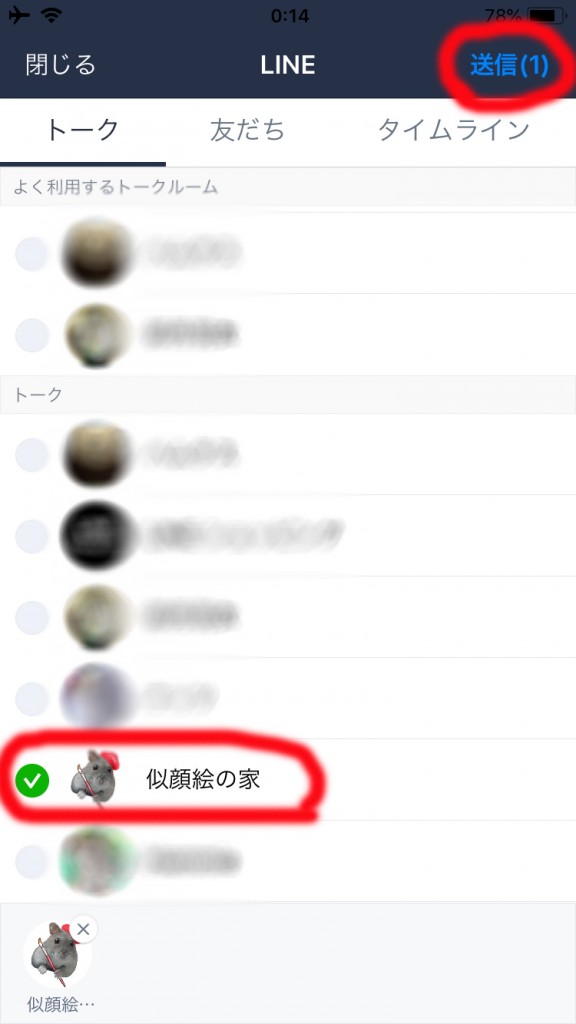オリジナル画質の送信手順
LINEから写真を送りますと「標準画質」にリサイズされてしまいますが、【オリジナル画質】にチェックを入れてから送信しますと、元の高画質で写真を送る事が出来ます。
【オリジナル画質】での送信方法は下記になります。
※ご家族やお友達から写真を送って頂く場合も下記の手順で送信して頂く必要がございます。
※LINEカメラやSNOW等のアプリや低画質モードで撮影された写真は、【オリジナル画質】で送って頂いても高画質にはなりません。
※ペットちゃんを撮影される際は、標準のカメラアプリ(高画質モード)で撮影して頂くと奇麗に撮影出来ると思います。
※ブログやインスタに写真をアップロードして、オリジナルの写真を削除されてしまう方がいらっしゃいますが、SNSにアップロードした写真は縮小されて低画質になります。オリジナルサイズの写真は削除せずに保存して頂く事をおすすめ致します。
トーク画面で写真を選択します。
赤丸の部分をタップします。
赤丸の部分が【オリジナル画質】のアイコンです。
送信する写真を選択し、【ORIGINAL】のアイコンをタップして送信します。
※オリジナルをタップすると緑色に変わります。
iPhone版LINE
写真フォルダをタップします。
送信する写真を選択し、赤丸の部分をタップします。
LINEのアイコンをタップします。
オリジナル画質にチェックを入れます。
送信先を選択して、送信をタップします。
LINEからオリジナル画質で送信出来ない場合
LINEからオリジナル画質でお送り出来ない場合は、下記のフォームからお写真をお送り下さい。
下記のフォームからお送り頂いたお写真は、オリジナル画質で送信されます。